autoCAD_安装 失败 处理
Win10711系统安装CAD的时候提示1308错误修复方法
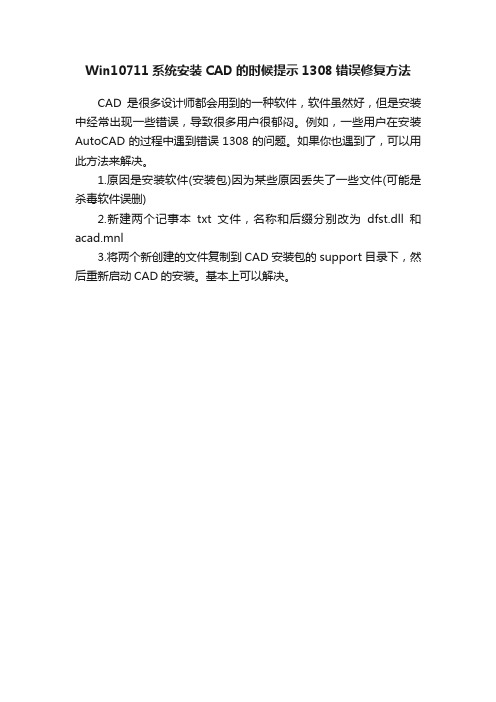
Win10711系统安装CAD的时候提示1308错误修复方法
CAD是很多设计师都会用到的一种软件,软件虽然好,但是安装中经常出现一些错误,导致很多用户很郁闷。例如,一些用户在安装AutoCAD的过程中遇到错误1308的问题。如果你也遇到了,可以用此方法来解决。
1.原因是安装软件(安装包)因为某些原因丢失了一些文件(可能是杀毒软件误删)
2.新建两个记事本txt文件,名称和后缀分别改为dfst.dll和acad.mnl
3.将两个新创建的文件复制到D安装包的support目录下,然后重新启动CAD的安装。基本上可以解决。
win10 家庭版 cad2014安装失败解决办法

win10 家庭版cad2014安装失败查看安装日志,发现是安装Microsoft Visual C++ 2010 x64 Redistributable 报错解决办法1.开启Windows update在左下角输入服务在服务里找到Windows update 项双击Windows update 项,启动2.开启NETFramework3.5 重启电脑3.下载MicrosoftProgram_Install_and_Uninstall.meta 下载Microsoft Visual C++ 2010 x86 Redistributable4.运行MicrosoftProgram_Install_and_Uninstall.meta5.安装Microsoft Visual C++ 2010 x86 Redistributable6.关闭windows Defender 和迈克菲7.断网! 断网! 断网! 重要事情说三遍拔掉网线断开WIFI8.安装CAD2014开始安装:第1步:解压Autocad2014【cad2014】简体中文免费(64位)安装程序,双击解压后的Autocad2014【cad2014】简体中文版64位程序安装包,进入安装(如图3)图3第2步:选择CAD2014所要解压的目录盘(如图4),这时打开计算机(或是我的电脑)D盘,新建一个autocad2014的文件夹(注意文件夹名一定不要含有中文字符,有的后面会出错),建议安装在D盘点击“更改”选择D盘刚刚新建的autocad2014文件夹第3步:正式进入CAD2014 64位中文版的安装,点击安装进入下一步(如图5)图5第4步:CAD2014 许可协议的设置,在协议界面中,我看在国家或地区中选择CHINA,然后认真阅读一下协议,看完协议过后,选择右下角的“我同意”勾选框,最后点击下一步按钮(如图6)图6第5步:CAD2014 产品信息的设置与输入。
Win10无法安装AutoCAD怎么办?Win10无法安装AutoCAD的解决方法
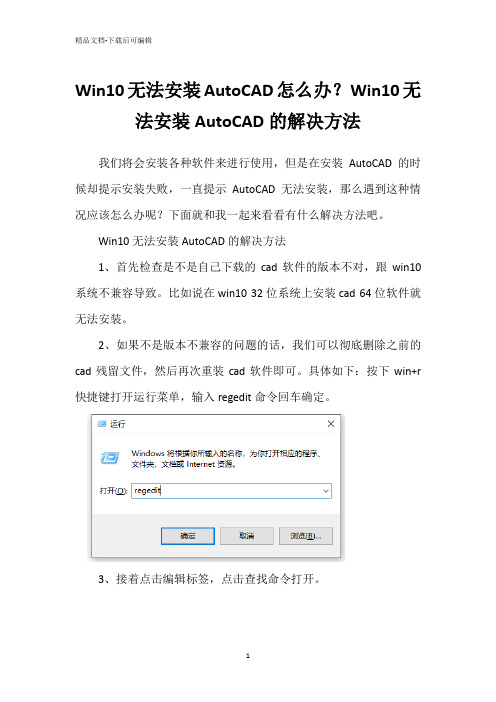
Win10无法安装AutoCAD怎么办?Win10无法安装AutoCAD的解决方法
我们将会安装各种软件来进行使用,但是在安装AutoCAD的时候却提示安装失败,一直提示AutoCAD无法安装,那么遇到这种情况应该怎么办呢?下面就和我一起来看看有什么解决方法吧。
Win10无法安装AutoCAD的解决方法
1、首先检查是不是自己下载的cad软件的版本不对,跟win10系统不兼容导致。
比如说在win10 32位系统上安装cad 64位软件就无法安装。
2、如果不是版本不兼容的问题的话,我们可以彻底删除之前的cad残留文件,然后再次重装cad软件即可。
具体如下:按下win+r 快捷键打开运行菜单,输入regedit命令回车确定。
3、接着点击编辑标签,点击查找命令打开。
4、查找目标输入cad,点击查找。
5、查找到cad任意键值都全部选择删除,清除干净残留注册表等信息。
6、继续点击查找下一个,直到将注册表中所有cad键值删除后,重新安装AutoCAD程序即可。
AutoCAD2020安装失败160316255100怎么修复
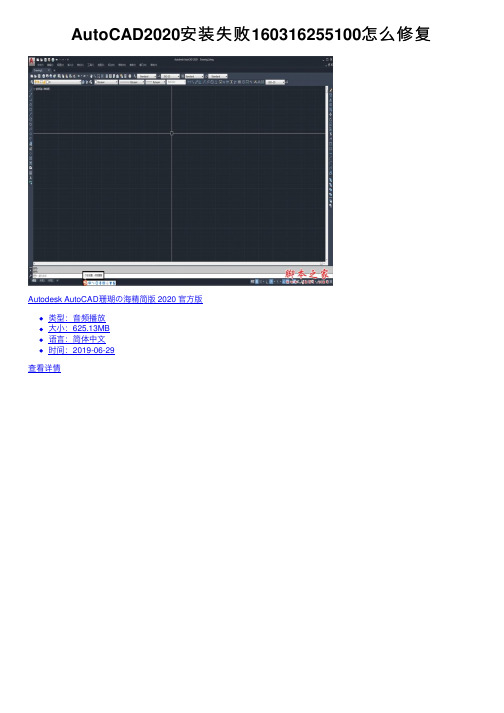
AutoCAD2020安装失败160316255100怎么修复Autodesk AutoCAD珊瑚の海精简版 2020 官⽅版类型:⾳频播放⼤⼩:625.13MB语⾔:简体中⽂时间:2019-06-29查看详情AutoCAD 2020.1.3 简体中⽂正式版(含安装密钥+安装教程) Win64位类型:3D制作类⼤⼩:1.46GB语⾔:简体中⽂时间:2020-06-28查看详情第⼀步,找到⽂件夹 C:\Program Files (x86)\Common Files\Autodesk Shared\AdskLicensing ,并右击以管理员运⾏。
第⼆步,找到并运⾏ uninstall.exe 删除软件。
第三步,重新安装软件。
第⼀步,打开命令提⽰符执⾏ “ C:\Program Files (x86)\Common Files\Autodesk Shared\AdskLicensing\Current\AdskLicensingService\AdskLicensingService.exe ” 。
第⼆步,找到 AdskLicensingService.exe ,右击以注:“”也要输⼊,执⾏上述命令后如任然不⾏或者每次启动都要运⾏服务的解决⽅法如下。
2、找到Autodesk Desktop Licensing Service,右键打开属性3、启动类型设置为“⾃动”4、切换到“登录”选项卡5、选择“本地系统账户”并点击“确定”6、在“Autodesk Desktop Licensing Service”服务上⾯右键,选择启动即可。
出现这个问题,可尝试⼀下⽅法解决1、删除安装程序,找到⼀下路径C:\Program Files(x86)\ Common Files \ Autodesk Shared \ AdskLicensing,然后以管理员⾝份运⾏UNINSTALL.EXE程序,删除软件;2、清理完后重新安装软件,如果还存在以上问题,尝试步骤33、以管理员⾝份运⾏命令窗⼝,然后输⼊命令C:\Program Files(x86)\Common Files \Autodesk Shared\AdskLicensing\Current\AdskLicensingService\AdskLicensingService.exe4、重新安装软件,⽹络上很多安装包可能存在⽂件缺失等情况,建议⼤家可以尝试安装完整的安装包,这⾥给⼤家推荐AutoCAD2020版完整安装包在安装Autodesk CAD/3DMAX/Maya/Revit/Inventor等的时候,出现“安装错误1625:系统策略禁⽌这个安装,请与系统管理员联系。
CAD安装失败怎么办
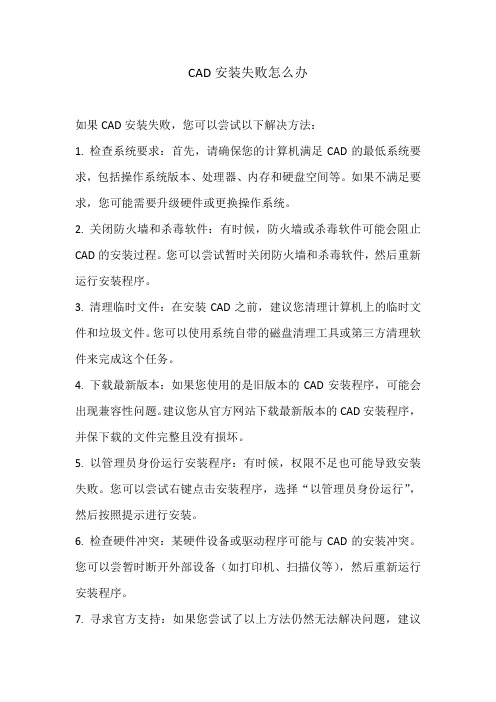
CAD安装失败怎么办
如果CAD安装失败,您可以尝试以下解决方法:
1. 检查系统要求:首先,请确保您的计算机满足CAD的最低系统要求,包括操作系统版本、处理器、内存和硬盘空间等。
如果不满足要求,您可能需要升级硬件或更换操作系统。
2. 关闭防火墙和杀毒软件:有时候,防火墙或杀毒软件可能会阻止CAD的安装过程。
您可以尝试暂时关闭防火墙和杀毒软件,然后重新运行安装程序。
3. 清理临时文件:在安装CAD之前,建议您清理计算机上的临时文件和垃圾文件。
您可以使用系统自带的磁盘清理工具或第三方清理软件来完成这个任务。
4. 下载最新版本:如果您使用的是旧版本的CAD安装程序,可能会出现兼容性问题。
建议您从官方网站下载最新版本的CAD安装程序,并保下载的文件完整且没有损坏。
5. 以管理员身份运行安装程序:有时候,权限不足也可能导致安装失败。
您可以尝试右键点击安装程序,选择“以管理员身份运行”,然后按照提示进行安装。
6. 检查硬件冲突:某硬件设备或驱动程序可能与CAD的安装冲突。
您可以尝暂时断开外部设备(如打印机、扫描仪等),然后重新运行安装程序。
7. 寻求官方支持:如果您尝试了以上方法仍然无法解决问题,建议
您联系CAD的官方支持团队,向他们报告您的安装问题,并寻求他们的帮助和指导。
希望以上解决方法对您有所帮助。
如果您还有其他问题,请随时向我提问。
错误1935导致AutoCAD程序无法安装的问题

错误1935导致AutoCAD程序无法安装的问题
【导读】autocad是一款设计辅助工具,主要用于二维绘图、设计文档、详细绘制等等,是国际上比较流行的绘图工具,但是最近有用户在安装autocad2007时遇到安装程序错误1935,可以通过注册表来修复。
方法一:通过注册表导入文件
1、编辑以下内容
REGEDIT4
[HKEY_LOCAL_MACHINE\SYSTEM\CurrentControlSet\Control]
"RegistrySizeLimit"=dword:ffffffff
2、保存为.reg文件,双击导入成功之后,重新启动电脑
3、文本文件转为REG文件的方法:
cmd
ren aa.txt aa.reg
即可。
方法二:通过修改注册表
1、开始-运行,输入regedit,打开注册表编辑器
2、依次打开HKEY_LOCAL_MACHINE\SYSTEM\CurrentControlSet\Control
3、右键,依次“新建”-“dword值”。
名字为registrysizelimit,值为十六进制的8个F,即ffffffff。
AutoCAD2012安装失败的解决办法汇总
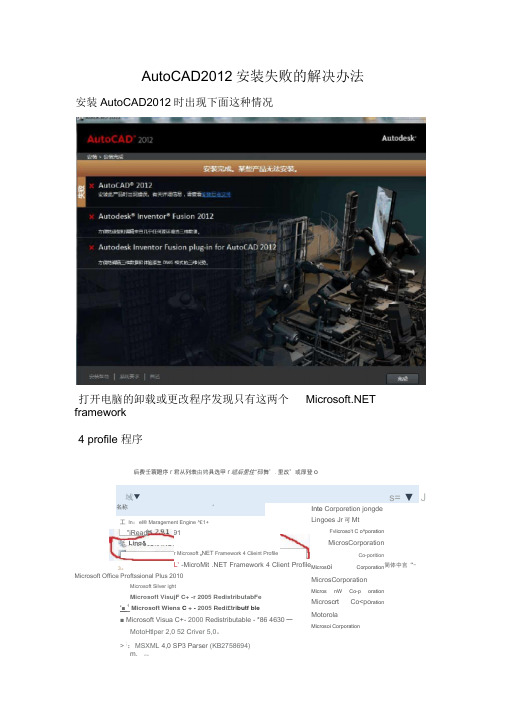
Inte Corporetion jongde Lingoes Jr 可MtFvl icroso't C o^porationMicrosCorporationCo-poritionMicros oiCorporationMicrosCorporationMicrosnWCo-porationMicros crt Co<po rationMotorolaMicrosoi CorporationAutoCAD2012安装失败的解决办法安装AutoCAD2012时出现下面这种情况打开电脑的卸载或更改程序发现只有这两个 framework 4 profile 程序r Microsoft B NET Framework 4 Clieint ProfileL' -MicroMit .NET Framework 4 Client Profile 简体中言“- Microsoft Office Proftssional Plus 2010Microsoft Silver ightMicrosoft VisujF C+ -r 2005 RedistributabFe '■ 1 Microsoft Wiens C + - 2005 Red i £tri butf b I e■ Microsoft Visua C+- 2000 Redistributable - *86 4630一 MotoHtlper 2,0 52 C river 5,0。
> ;:MSXML 4,0 SP3 Parser (KB2758694)m. JTiJi-域▼s= ▼ J名称‘后费壬蓑瞪序r 君从列表由娉具选甲r 瞌后里住"邳舞’.里改’或厚登o工 ln :el® Maragement Engine ^£1+''iRead 版本 3,091祗 Ling&3。
cad2007怎么安装不了
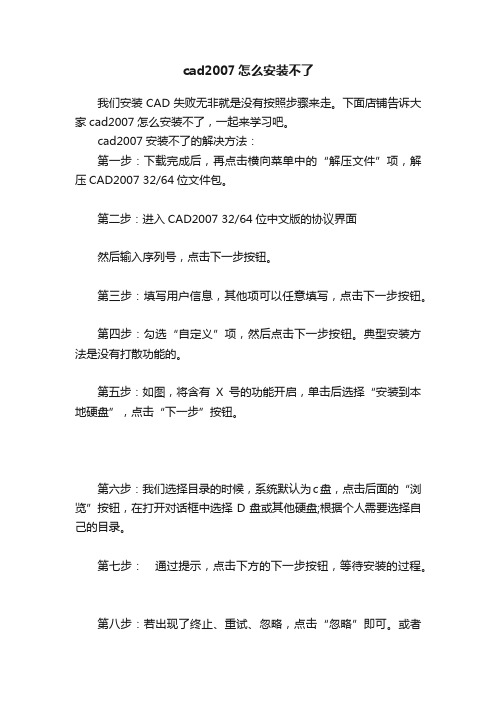
cad2007怎么安装不了
我们安装CAD失败无非就是没有按照步骤来走。
下面店铺告诉大家cad2007怎么安装不了,一起来学习吧。
cad2007安装不了的解决方法:
第一步:下载完成后,再点击横向菜单中的“解压文件”项,解压CAD2007 32/64位文件包。
第二步:进入CAD2007 32/64位中文版的协议界面
然后输入序列号,点击下一步按钮。
第三步:填写用户信息,其他项可以任意填写,点击下一步按钮。
第四步:勾选“自定义”项,然后点击下一步按钮。
典型安装方法是没有打散功能的。
第五步:如图,将含有X号的功能开启,单击后选择“安装到本地硬盘”,点击“下一步”按钮。
第六步:我们选择目录的时候,系统默认为c盘,点击后面的“浏览”按钮,在打开对话框中选择D盘或其他硬盘;根据个人需要选择自己的目录。
第七步:通过提示,点击下方的下一步按钮,等待安装的过程。
第八步:若出现了终止、重试、忽略,点击“忽略”即可。
或者
那么我们一直按住I,就可以真的能安装完,要一直按着不松,完了还是可以用的
注意,如果您在安装过程中就提示“缺少dfst.dll文件”,那么可以打开记事本,新建一个空文件,点文件菜单-->另存为--->保存类型选“所有文件”,文件名为dfst.dll。
把新建的空文件“dfst.dll”复制到CAD2007安装目录下的Support里
注意,要一直按住i,不要终止或者重试,就可以顺利安装。
第九步:安装完成后,点击下方的完成即可。
CAD安装出错提示总是提示windowsinstaller正准备安装怎么办?
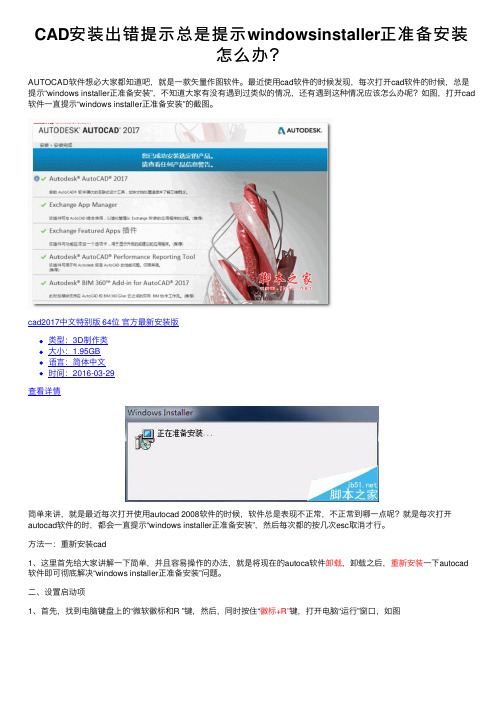
CAD安装出错提⽰总是提⽰windowsinstaller正准备安装
怎么办?
AUTOCAD软件想必⼤家都知道吧,就是⼀款⽮量作图软件。
最近使⽤cad软件的时候发现,每次打开cad软件的时候,总是提⽰“windows installer正准备安装”,不知道⼤家有没有遇到过类似的情况,还有遇到这种情况应该怎么办呢?如图,打开cad 软件⼀直提⽰“windows installer正准备安装”的截图。
cad2017中⽂特别版 64位官⽅最新安装版
类型:3D制作类
⼤⼩:1.95GB
语⾔:简体中⽂
时间:2016-03-29
查看详情
简单来讲,就是最近每次打开使⽤autocad 2008软件的时候,软件总是表现不正常,不正常到哪⼀点呢?就是每次打开autocad软件的时,都会⼀直提⽰“windows installer正准备安装”,然后每次都的按⼏次esc取消才⾏。
⽅法⼀:重新安装cad
1、这⾥⾸先给⼤家讲解⼀下简单,并且容易操作的办法,就是将现在的autoca软件卸载,卸载之后,重新安装⼀下autocad 软件即可彻底解决“windows installer正准备安装”问题。
⼆、设置启动项
1、⾸先,找到电脑键盘上的“微软徽标和R ”键,然后,同时按住“徽标+R”键,打开电脑“运⾏”窗⼝,如图
2、其次,在打开的“运⾏”窗⼝中输⼊“msconfig”命令,进⼊电脑“系统配置”窗⼝,如图
3、最后,在电脑“系统配置”窗⼝找到“服务”,然后在“服务”窗⼝下找到“windows installer”设置选项,然后将其“禁⽤”,如图。
【cad安装错误集2】安装autocad2012提示安装失败,某些产品无法安装怎么办
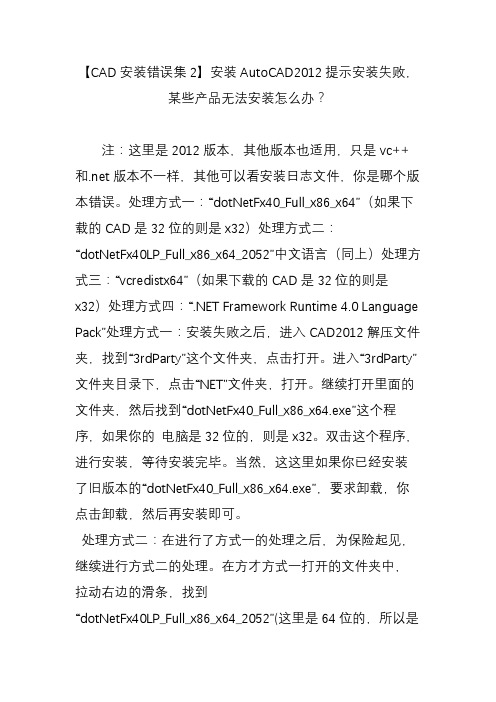
【CAD安装错误集2】安装AutoCAD2012提示安装失败,某些产品无法安装怎么办?注:这里是2012版本,其他版本也适用,只是vc++和.net版本不一样,其他可以看安装日志文件,你是哪个版本错误。
处理方式一:“dotNetFx40_Full_x86_x64”(如果下载的CAD是32位的则是x32)处理方式二:“dotNetFx40LP_Full_x86_x64_2052”中文语言(同上)处理方式三:“vcredistx64”(如果下载的CAD是32位的则是x32)处理方式四:“.NET Framework Runtime 4.0 Language Pack”处理方式一:安装失败之后,进入CAD2012解压文件夹,找到“3rdParty”这个文件夹,点击打开。
进入“3rdParty”文件夹目录下,点击“NET”文件夹,打开。
继续打开里面的文件夹,然后找到“dotNetFx40_Full_x86_x64.exe”这个程序,如果你的电脑是32位的,则是x32。
双击这个程序,进行安装,等待安装完毕。
当然,这这里如果你已经安装了旧版本的“dotNetFx40_Full_x86_x64.exe”,要求卸载,你点击卸载,然后再安装即可。
处理方式二:在进行了方式一的处理之后,为保险起见,继续进行方式二的处理。
在方才方式一打开的文件夹中,拉动右边的滑条,找到“dotNetFx40LP_Full_x86_x64_2052”(这里是64位的,所以是x64,如果你的事32位的,就是x32这个)。
双击“dotNetFx40LP_Full_x86_x64_2052”进行安装(这里是64位的,所以是x64,如果你的事32位的,就是x32这个)。
如果在安装CAD2012时候,已经安装了该程序,这里勾上“修复”,点击“下一步”。
安装或者是修复完成,点击“完成”关掉窗口。
这个处理做完,在进行方式三的处理。
处理方式三:再次进入cad解压文件夹“3rdParty”。
AutoCAD2012安装失败的解决办法汇总
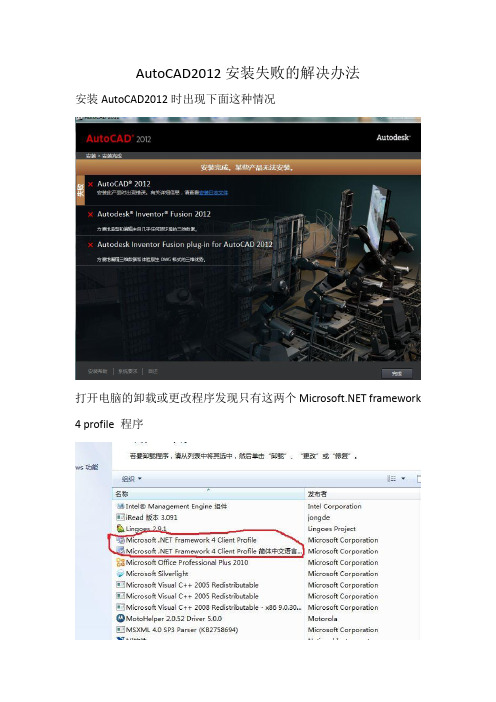
AutoCAD2012安装失败的解决办法
安装AutoCAD2012时出现下面这种情况
打开电脑的卸载或更改程序发现只有这两个 framework 4 profile 程序
点击下载的AutoCAD解压缩到文件夹
打开解压缩的文件夹3rdparty
打开NET文件夹
继续点击直到出现这个并安装它
卸载或更改程序中出现Microsoft .NET Framework Extend 程序
点击setup.exe 进行安装
安装成功
2012/3/20:21:20:56 Administrator VWINL8R5HCUIKCS Install Microsoft Visual C++ 2010 Redistributable (x86) Failed Installation aborted, Result=1603
这类错误,其实是因为AutoCAD 2012不知何故只认它的安装程序自带的Microsoft Visual C++ 2010补丁,而一般用得到AutoCAD 2012也会用到类似的其它软件,比如MAX 2011或其它可能会用到此类补丁的,于是之前就安装了……虽然都是微软的补丁……但是安装AutoCAD 2012就失败,解决的办法是:打开控制面板窗口,双击添加/删除程序,在其对话框里将Microsoft Visual C++ 2010这类AutoCAD 2012安装日志中提到的失败了的补丁先完全卸载,再装AutoCAD 2012,它的安装包内自带有这些补丁,于是可以正常安装完成,直到你用注册机激活。
解压后安装cad时直接放在D:\Autodesk
手动到安装包里找vc2005,2008安装程序装好后,在安装主程序。
AutoCAD2013-补丁安装失败错误,解决方法

AutoCAD2012 、2013安装出现Visual C++ 2005、Visual C++ 2008、Visual C++ 2010等错误解决方法。
本人今天亲测AutoCAD2013 64位,有效!
安装过程省略,安装出现的错误截图如下:
查看安装日志,看到其中的。
Microsoft Visual C++ 2005 错误代码;1603
Microsoft Visual C++ 2005 SP1 Redistributable ATL Security Update (x86)
Failed Installation aborted, Result=1603
其他错误省略。
解决方法:(出错原因见下---资料来着网络)
从--控制面板----程序卸载--找到Microsoft Visual C++ 2005后,卸载,重启电脑。
继续安装直至安装完成!
若是Microsoft Visual C++ 2008 或是Microsoft Visual C++ 2010 卸载后,重启电脑即可。
友情提示:重启电脑是必须的!若不重启电脑,继续安装还是会出现Microsoft Visual C++ 2005安装错误。
(亲测不重启电脑,仍会出现安装Microsoft Visual C++ 2005错误)
原因如下:
这种安装失败的错误似乎是因为AutoCAD 2012或2013安装包中自带有这些VC补丁,而你的系统若是之前就已经因为装QQ或装3DS MAX或Adobe Photoshop CS5或6之类的软件安装过了,那就会报这种错误。
换句话说就是:AutoCAD,只认自家安装包里的VC补丁……原文:/simple/?t44681.html。
win10 家庭 cad安装失败解决办法
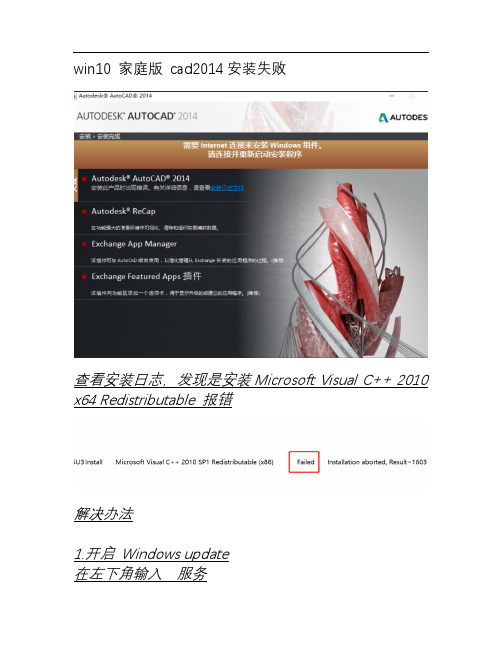
win10 家庭版cad2014安装失败查看安装日志,发现是安装Microsoft Visual C++ 2010 x64 Redistributable 报错解决办法1.开启Windows update在左下角输入服务在服务里找到Windows update 项双击Windows update 项,启动2.开启NETFramework3.5 重启电脑3.下载MicrosoftProgram_Install_and_Uninstall.meta 下载Microsoft Visual C++ 2010 x86 Redistributable4.运行MicrosoftProgram_Install_and_Uninstall.meta5.安装Microsoft Visual C++ 2010 x86 Redistributable6.关闭windows Defender 和迈克菲7.断网! 断网! 断网! 重要事情说三遍拔掉网线断开WIFI8.安装CAD2014开始安装:第1步:解压Autocad2014【cad2014】简体中文免费(64位)安装程序,双击解压后的Autocad2014【cad2014】简体中文版64位程序安装包,进入安装(如图3)图3第2步:选择CAD2014所要解压的目录盘(如图4),这时打开计算机(或是我的电脑)D盘,新建一个autocad2014的文件夹(注意文件夹名一定不要含有中文字符,有的后面会出错),建议安装在D盘点击“更改”选择D盘刚刚新建的autocad2014文件夹第3步:正式进入CAD2014 64位中文版的安装,点击安装进入下一步(如图5)图5第4步:CAD2014 许可协议的设置,在协议界面中,我看在国家或地区中选择CHINA,然后认真阅读一下协议,看完协议过后,选择右下角的“我同意”勾选框,最后点击下一步按钮(如图6)图6第5步:CAD2014 产品信息的设置与输入。
cad安装出现错误报告

CAD安装出现错误报告在进行计算机辅助设计(CAD)软件安装过程中,可能会遇到各种错误报告。
本文将为您提供一些解决这些错误的步骤和思路,帮助您成功完成CAD软件的安装。
步骤一:检查系统要求在安装CAD软件之前,首先要确保您的计算机满足软件的系统要求。
这些要求通常包括操作系统版本、处理器类型和速度、内存大小和硬盘空间等。
您可以通过访问CAD软件的官方网站或查阅产品手册来获取详细的系统要求信息。
步骤二:下载安装包一旦确认您的计算机符合系统要求,接下来需要下载CAD软件的安装包。
请确保从官方网站或可信的软件供应商处下载软件,以避免下载到病毒或恶意软件。
步骤三:关闭防病毒软件和防火墙在安装CAD软件之前,关闭计算机上的防病毒软件和防火墙,以防止其干扰安装过程。
有些防病毒软件和防火墙会将CAD安装程序识别为潜在的威胁,导致安装失败。
步骤四:运行安装程序双击CAD软件的安装包,运行安装程序。
根据安装向导的指示,选择安装路径和其他选项。
在这一步骤中,如果出现错误报告,您可以尝试以下解决方法:1.重新下载安装包:有时下载的安装包可能存在损坏或不完整的情况。
尝试重新下载并运行安装程序。
2.使用管理员权限运行:右键点击安装程序,选择“以管理员身份运行”。
这些权限可能有助于解决某些安装错误。
3.检查磁盘空间:确保您的计算机有足够的磁盘空间来安装CAD软件。
如果磁盘空间不足,可以尝试释放一些空间或选择其他磁盘进行安装。
4.禁用安全软件:暂时禁用计算机上的安全软件,如防病毒软件、防火墙和间谍软件等。
这些软件可能会干扰CAD软件的安装过程。
5.更新操作系统:如果您的操作系统已经过时,可能会导致CAD安装错误。
请确保您的操作系统是最新的,并应用所有可用的更新。
步骤五:联系技术支持如果您尝试了以上解决方法仍然无法解决错误报告,建议您联系CAD软件的技术支持团队寻求帮助。
提供详细的错误信息和安装过程的截图可以帮助技术支持人员更好地诊断和解决问题。
